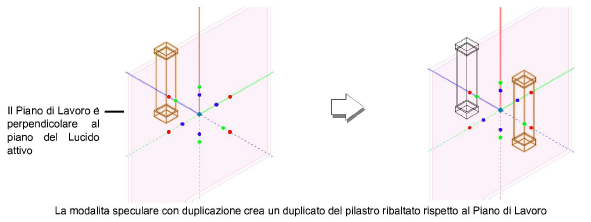Lo strumento “Specchia” permette di trasformare gli oggetti 3D selezionati nella loro immagine speculare rispetto a un asse lineare o al Piano di Lavoro nello spazio X,Y, Z. Lo strumento, quando è attiva una vista 3D, dispone di tre modalità di lavoro:

|
Opzione |
Descrizione |
|---|---|
|
Speculare normale |
Specchia gli oggetti selezionati rispetto a un asse nello spazio. Gli oggetti 3D specchiati si trovano sullo stesso piano dell’oggetto originale (parallelo al Piano di Lavoro). |
|
Speculare con duplicazione |
Crea un duplicato degli oggetti selezionati e lo dispone specularmente rispetto a un asse nello spazio. I duplicati specchiati degli oggetti 3D si trovano sullo stesso piano dell’oggetto originale (parallelo al Piano di Lavoro). |
|
Speculare rispetto al Piano di Lavoro |
Specchia gli oggetti selezionati rispetto al Piano di Lavoro; disponibile solo se è attiva una vista 3D. |
Per specchiare un oggetto 3D usando un asse:
1. Selezionare l’oggetto 3D da specchiare.
2.Attivare lo strumento Specchia ![]() .
.
3.Scegliere la modalità Speculare normale o Speculare con duplicazione, a seconda che si voglia che l’oggetto originale resti al suo posto oppure no.
Per aggiungere alla selezione ulteriori oggetti o per modificare gli oggetti attualmente scelti per la specchiatura, premere e tenere premuto il tasto Alt (Windows) o Comando (macOS) mentre si trascina un reticolo di selezione o si fa clic sugli oggetti; lo strumento Selezione è attivato in modo Boomerang fino a quando non si rilasciano i tasti Alt o Comando.
4.Fare clic e trascinare il mouse per creare l’asse di simmetria.
Durante il tracciamento dell’asse di simmetria viene disegnata un’anteprima di colore azzurro dell’oggetto ribaltato, in modo da percepire dove esso verrà posizionato.
5.Fare clic di nuovo per definire il punto terminale dell’asse di simmetria.
L’oggetto o il suo duplicato è ribaltato dall’altra parte rispetto all’asse.

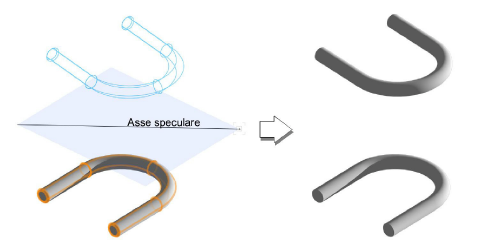
Nel caso di un oggetto inserito in un muro, la duplicazione speculare viene inserita nello stesso muro a patto che ci sia spazio sufficiente.
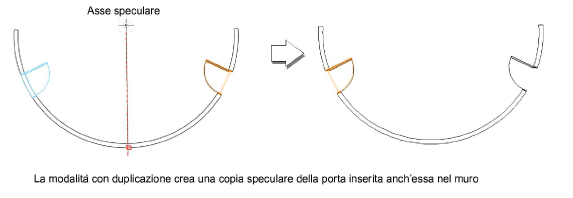
Per specchiare un oggetto 3D rispetto al Piano di Lavoro:
1. Selezionare l’oggetto 3D da specchiare.
Gli oggetti ibridi come i muri o i pilastri devono essere perpendicolari al piano del Lucido attivo. Pertanto se si sta specchiando un oggetto ibrido, impostare il Piano di Lavoro in modo che intersechi il piano del Lucido attivo a 90°.
2.Attivare lo strumento Specchia ![]() .
.
Per aggiungere alla selezione ulteriori oggetti o per modificare gli oggetti attualmente scelti per la specchiatura, premere e tenere premuto il tasto Alt (Windows) o Comando (macOS) mentre si trascina un reticolo di selezione o si fa clic sugli oggetti; lo strumento Selezione è attivato in modo Boomerang fino a quando non si rilasciano i tasti Alt o Comando.
3.Scegliere l’opzione Speculare normale o Speculare con duplicazione nella Barra di Modo, a seconda che si voglia che l’oggetto originale resti al suo posto oppure no.
4.Attivare la modalità Speculare rispetto al Piano di Lavoro.
L’oggetto o il suo duplicato viene ribaltato dalla parte opposta del Piano di Lavoro. Non vi è necessità di creare un asse di simmetria.